PrestaShop-Integration
Dieser Leitfaden hilft Ihnen, einen KI-gestützten Chatbot in Ihrem PrestaShop-Shop in nur wenigen einfachen Schritten hinzuzufügen.
1. Voraussetzungen
Bevor Sie beginnen, stellen Sie sicher, dass Sie:
- Ein aktives AI SmartTalk-Konto haben
- Administratorzugang zu Ihrem PrestaShop-Shop haben
- Ein paar Minuten Ihrer Zeit zur Verfügung haben
2. Herunterladen des Plugins
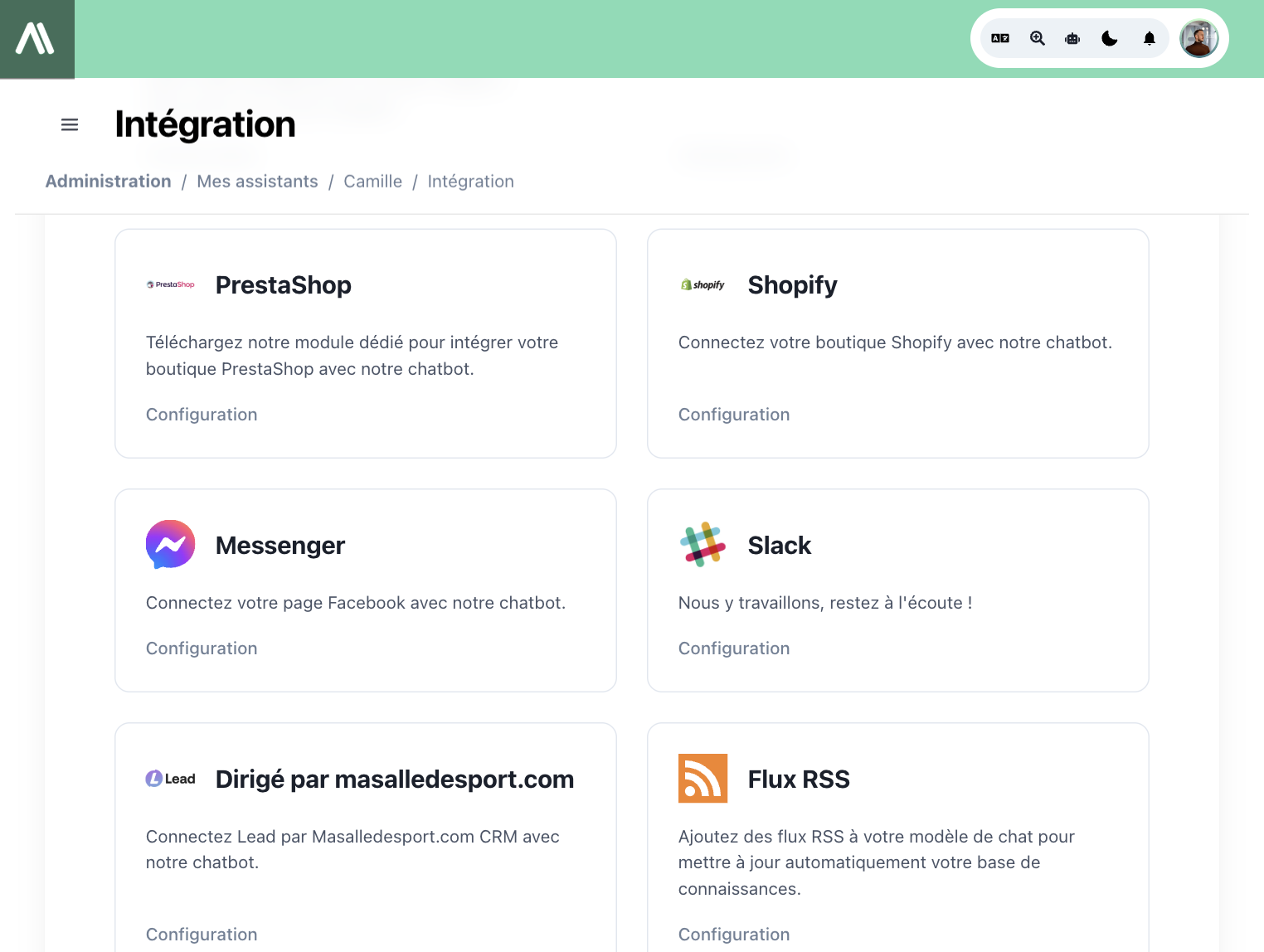
- Melden Sie sich bei Ihrem AI SmartTalk-Konto an
- Gehen Sie zu Integration im Hauptmenü
- Finden Sie den Abschnitt PrestaShop
- Klicken Sie auf die Schaltfläche Herunterladen, um die Plugin-ZIP-Datei auf Ihrem Computer zu speichern
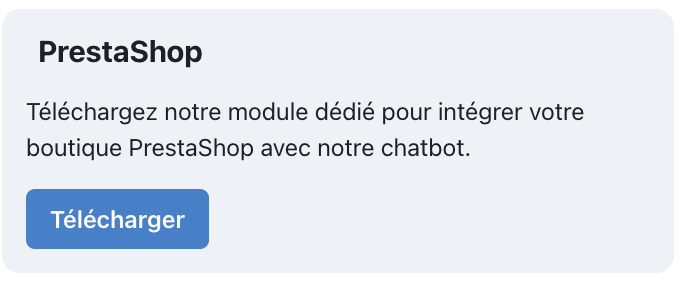
3. Installation auf PrestaShop
- Melden Sie sich bei Ihrem PrestaShop-Admin-Dashboard an
- Navigieren Sie zu Module > Modul-Manager
- Klicken Sie auf die Schaltfläche Ein Modul hochladen oben
- Wählen Sie die AI SmartTalk ZIP-Datei aus, die Sie heruntergeladen haben
- Klicken Sie auf Dieses Modul hochladen
- Klicken Sie nach dem Hochladen auf Installieren und bestätigen Sie alle Aufforderungen
- Das Modul wird automatisch installiert
4. Konfiguration des Plugins
- Gehen Sie nach der Installation zu den Einstellungen des AI SmartTalk-Moduls
- Sie benötigen zwei wichtige Informationen:
- Chat-Modell-ID
- Chat-Modell-Token
- Um diese zu finden:
- Gehen Sie zurück zu Ihrem AI SmartTalk-Konto
- Navigieren Sie zum Abschnitt Integration
- Kopieren Sie sowohl die ID als auch das Token (verwenden Sie die Kopiertasten, falls verfügbar)
- Kehren Sie zu PrestaShop zurück und fügen Sie diese Werte in die entsprechenden Felder ein
- Klicken Sie auf Speichern, um Ihre Einstellungen zu speichern
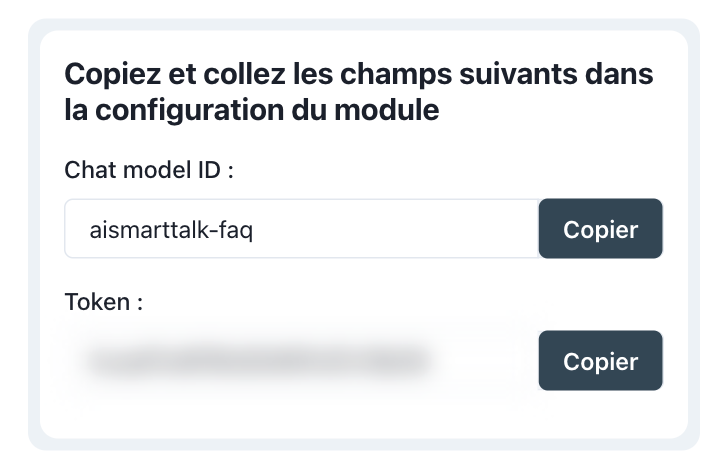
5. Datensynchronisierung
- Gehe in den Einstellungen des AI SmartTalk-Moduls zum Tab Synchronisieren
- Klicke auf Store-Daten synchronisieren
- Warte, während deine Produkte, Kategorien und andere Store-Informationen an den Chatbot gesendet werden
- Du wirst eine Erfolgsmeldung sehen, wenn die Synchronisierung abgeschlossen ist und deine PrestaShop-Produkte auf deiner Wissensseite im Backoffice von AI SmartTalk sichtbar sind
6. Anpassung deines Chatbots
- Erkunde in den Theme-Einstellungen den Tab Erscheinungsbild
- Hier kannst du anpassen:
- Position des Chatbots (unten rechts, unten links usw.)
- Farbschema, das zu deinem Store passt
- Text und Symbol der Chatblase
- Willkommensnachricht
- Nimm die gewünschten Änderungen vor und klicke auf Speichern
7. Testen Sie Ihren Chatbot
- Besuchen Sie die Frontend-Seite Ihres PrestaShop-Shops
- Sie sollten die Chat-Blase unten rechts sehen
- Klicken Sie darauf, um das Chat-Fenster zu öffnen
- Versuchen Sie, eine Frage zu Ihren Produkten zu stellen
- Der Chatbot sollte mit genauen Informationen aus Ihrem Shop antworten
8. Häufige Probleme
Das Plugin lässt sich nicht installieren
- Stellen Sie sicher, dass Ihre PrestaShop-Version kompatibel ist (funktioniert mit 1.7 und 8.x)
- Überprüfen Sie, ob Sie genügend Server-Speicher für die Installation haben
- Versuchen Sie, andere Module vorübergehend zu deaktivieren, wenn Sie Konflikte haben
Der Chatbot erscheint nicht auf Ihrer Seite
- Überprüfen Sie, ob Sie den Chatbot in den Moduleinstellungen aktiviert haben
- Leeren Sie den Cache Ihres Browsers und laden Sie die Seite neu
- Stellen Sie sicher, dass Ihr Theme keinen Code enthält, der den Chatbot blockieren könnte
Produktinformationen sind falsch oder fehlen
- Führen Sie den Synchronisationsprozess erneut aus
- Stellen Sie sicher, dass Ihre Produkte vollständige Informationen in PrestaShop haben
- Warten Sie einige Minuten, da die Synchronisation bei großen Shops Zeit in Anspruch nehmen kann
9. Fazit
Herzlichen Glückwunsch! Sie haben erfolgreich:
- Das AI SmartTalk-Plugin in Ihrem PrestaShop-Shop installiert
- Es mit Ihrem AI SmartTalk-Konto verbunden
- Ihre Shop-Daten synchronisiert
- Ihren neuen AI-Chatbot angepasst und getestet
Ihre Kunden können jetzt sofortige Antworten zu Ihren Produkten erhalten, den Bestellstatus überprüfen und rund um die Uhr Hilfe erhalten, ohne auf menschliche Unterstützung warten zu müssen.
Wenn Sie Hilfe benötigen, kontaktieren Sie unser Support-Team unter contact+support@aismarttalk.tech